Cómo usar códigos de color en Minecraft
hace 2 meses · Actualizado hace 2 meses
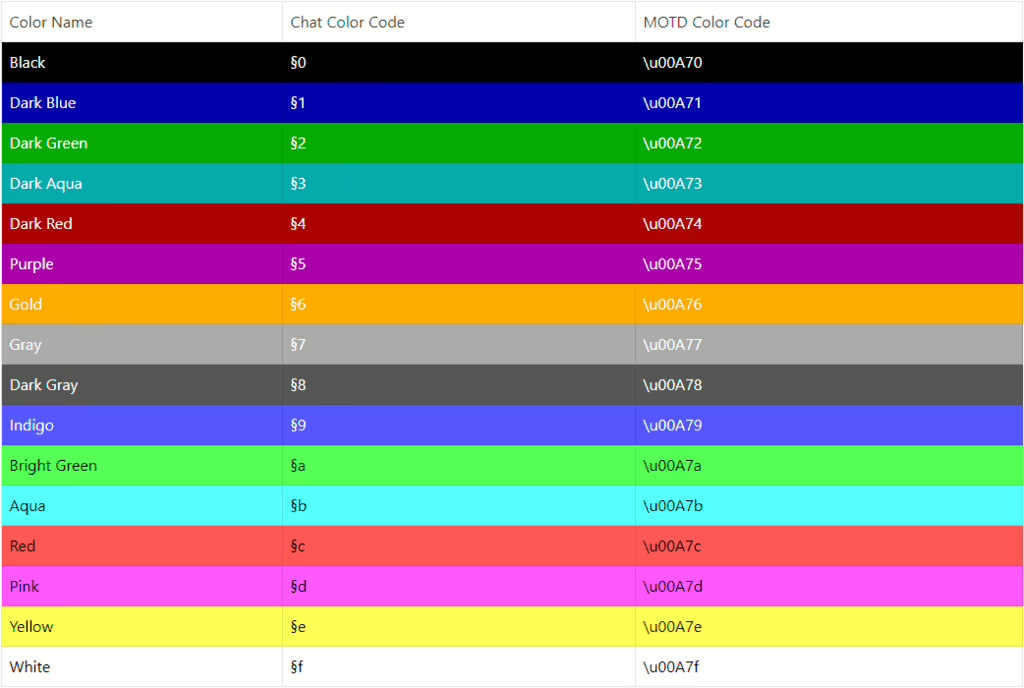
¿Alguna vez has visto a tus amigos chatear en Minecraft y sus mensajes aparecen en una variedad de colores vibrantes? Si te has preguntado cómo puedes hacer lo mismo, estás en el lugar correcto. Aquí descubrirás cómo utilizar los códigos de color en este popular videojuego y darle un toque único a tus conversaciones y textos.
Los códigos de color en Minecraft son una excelente manera de personalizar tu experiencia en el juego. Puedes usarlos para cambiar el color del chat en multijugador, el texto en letreros, libros y mucho más. A continuación, te explicaremos cómo funcionan y cómo puedes aplicarlos en diferentes plataformas.
- Códigos de color en Minecraft
- Cómo encontrar el símbolo § en Minecraft Java
- Cómo encontrar el símbolo § en Minecraft Bedrock
- Diferencia entre los códigos de color de chat y los códigos de color MOTD
- Cómo utilizar los códigos de color en Minecraft
- Cómo usar códigos de color en Minecraft en diferentes plataformas
- Generador de códigos de color para Minecraft
- ¿Cómo se puede aplicar formato a los textos en Minecraft?
- Aplicando códigos de color en letreros y otros elementos
Códigos de color en Minecraft
Para utilizar los códigos de color, debes comenzar con un símbolo específico: §, conocido como el símbolo de sección. Este símbolo se encuentra fácilmente en la mayoría de los teclados europeos, pero puede ser más complicado de encontrar en otros tipos de teclado. Después de este símbolo, necesitarás añadir un número o letra que corresponda a un color específico.
A continuación, se presenta una lista de los códigos de color disponibles en Minecraft:
- 0 - Negro
- 1 - Azul oscuro
- 2 - Verde oscuro
- 3 - Aqua
- 4 - Rojo
- 5 - Púrpura
- 6 - Amarillo
- 7 - Blanco
- 8 - Gris oscuro
- 9 - Azul claro
- A - Verde claro
- B - Aqua claro
- C - Rojo claro
- D - Púrpura claro
- E - Amarillo claro
- F - Blanco brillante
Cómo encontrar el símbolo § en Minecraft Java
Si estás jugando en un teclado estadounidense, puedes generar el símbolo de sección presionando Alt + 6. Si eres usuario de Mac, la combinación es Opción + 6.
Cómo encontrar el símbolo § en Minecraft Bedrock
La forma de acceder al símbolo de sección varía según el dispositivo que estés utilizando. Aquí te explicamos cómo hacerlo en diferentes plataformas:
iPhone:
- Mantén presionada la tecla &.
- Selecciona el símbolo § que aparece.
Android:
- Cambia al teclado numérico.
- Selecciona el teclado de símbolos.
- Mantén presionado el símbolo ¶.
- Elige el símbolo § cuando aparezca.
Windows 10:
- Mantén presionada la tecla Alt y escribe 0167 en el teclado numérico.
Nintendo Switch:
- Abre el teclado.
- Haz clic en el botón en la esquina inferior izquierda para cambiar el teclado.
- Desplázate hasta el teclado de "Símbolos".
- Selecciona la segunda página del teclado de símbolos.
- Encuentra el símbolo § en la última fila.
Xbox One y PlayStation 4:
- Pulsa LT en tu controlador mientras estás en el teclado.
- Busca el símbolo del párrafo (que se parece a ฯ) y mantenlo presionado.
- Cuando aparezcan dos símbolos, selecciona §.
Diferencia entre los códigos de color de chat y los códigos de color MOTD
Es importante destacar que existen dos tipos de códigos de color en Minecraft: los códigos de chat y los códigos de MOTD (Mensaje del Día). Ambos son similares, pero tienen usos distintos.
El MOTD es una breve descripción que aparece debajo del nombre de un servidor en la lista de servidores multijugador. Si eres el propietario de un servidor, puedes personalizar este mensaje con colores, pero debes utilizar códigos de color específicos para el MOTD, que son diferentes a los códigos de chat. Esto permite a los administradores de servidores darle un toque distintivo a su presentación.
Cómo utilizar los códigos de color en Minecraft
Para empezar a usar los códigos de color, sigue estos pasos simples:
- Abre el chat en el juego.
- Escribe el símbolo § seguido del código correspondiente al color deseado.
- Escribe tu mensaje después del código de color.
Por ejemplo, si quieres que tu mensaje sea de color rojo, deberías escribir §4Hola, mundo!. Esto hará que "Hola, mundo!" aparezca en rojo en el chat.
Cómo usar códigos de color en Minecraft en diferentes plataformas
El uso de códigos de color puede variar ligeramente dependiendo de la plataforma en la que estés jugando. Aquí te explicamos cómo utilizarlos en las versiones más populares:
- Java Edition: Los códigos de color se utilizan principalmente en el chat y pueden ser aplicados a signos y textos en libros siguiendo el formato mencionado anteriormente.
- Bedrock Edition: Los códigos funcionan de manera similar, permitiendo personalizar el chat, letreros y otros textos.
- Xbox y PlayStation: La interfaz puede ser un poco diferente, pero el principio sigue siendo el mismo; utiliza el símbolo de sección seguido del código de color deseado.
Generador de códigos de color para Minecraft
Para aquellos que deseen simplificar el proceso de elección de colores, existen generadores de códigos de color específicos para Minecraft. Estas herramientas te permiten seleccionar colores y obtener el código correspondiente fácilmente, eliminando la necesidad de memorizar cada código. Puedes encontrar varios sitios web que ofrecen esta funcionalidad con solo buscar "generador de códigos de color Minecraft" en tu navegador.
¿Cómo se puede aplicar formato a los textos en Minecraft?
Además de los colores, Minecraft permite aplicar varios formatos de texto que pueden mejorar aún más la presentación de tus mensajes. Algunos de los formatos disponibles incluyen:
- Negrita
- Itálica
- Subrayado
- Strikethrough (tachado)
Para aplicar estos formatos, simplemente agrega el código correspondiente después del símbolo §. Por ejemplo, §l para negrita o §o para itálica.
Aplicando códigos de color en letreros y otros elementos
Además del chat, puedes utilizar códigos de color en letreros, libros y otros elementos dentro del juego. Esto te permite personalizar aún más tu mundo de Minecraft. Aquí tienes algunos ejemplos de cómo hacerlo:
- En un letrero, escribe
§aBienvenido a mi casapara que el texto sea de color verde claro. - En un libro, puedes escribir
§6Un gran títulopara que el título sea de color dorado. - Para señales de advertencia, utiliza
§cCuidado: Lava adelantepara que aparezca en rojo.
Con estos consejos y trucos, ahora estás listo para darle un toque único a tu experiencia en Minecraft. No dudes en experimentar con diferentes combinaciones de colores y formatos para hacer que tus mensajes y elementos sean realmente únicos. ¡Diviértete jugando y personalizando tu mundo!
Te puede interesar!